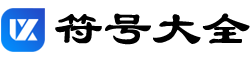在文字输入中合理地插入一些表情符号能让语言更加生动,这里小编给大家介绍怎么在word里面插入表情符号与手指符号。
如图,输入一个微笑表情和一个手指指示,告诉别人洗手间在哪里。

点击“插入”,“符号”。
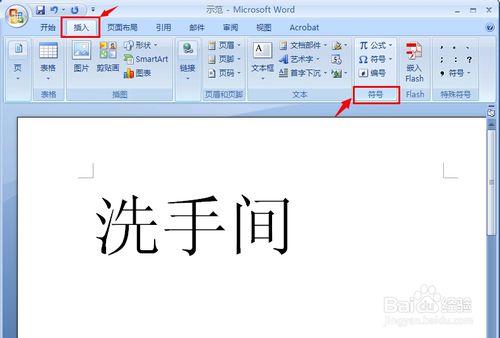
在“符号”的下拉列表中,选择“其它符号”。

在“字体”下拉列表中,选择“Wingdings”
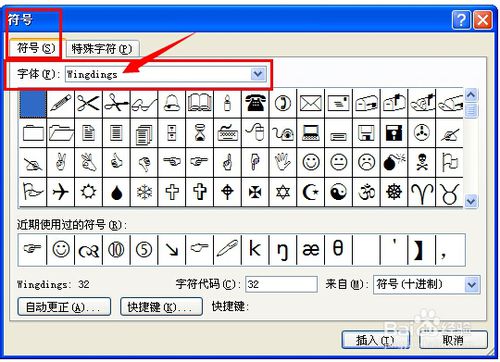
选择自己喜欢的符号,点“插入”。
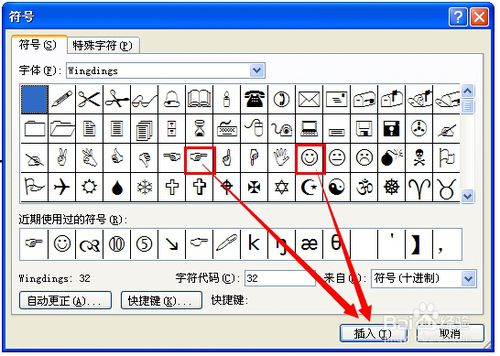
此外,word还集成了许多其它实用的符号,分别在“Wingdings 2”“Wingdings 3”里面,大家自己摸索吧。
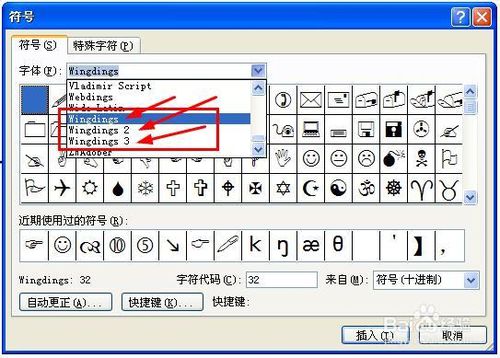
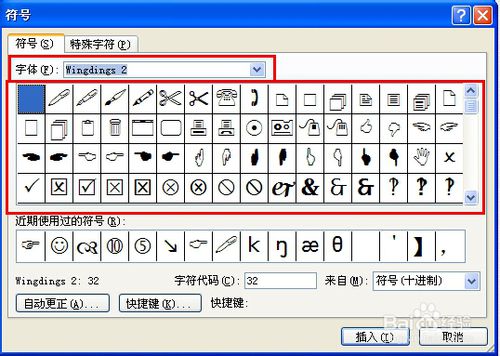
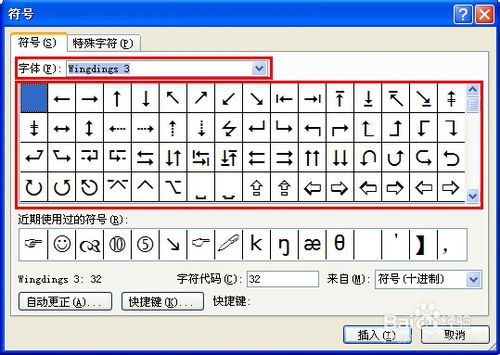
标签:
版权声明:本站内容均来自互联网,仅供演示用,请勿用于商业和其他非法用途。如果侵犯了您的权益请与我们联系,我们将在24小时内删除。